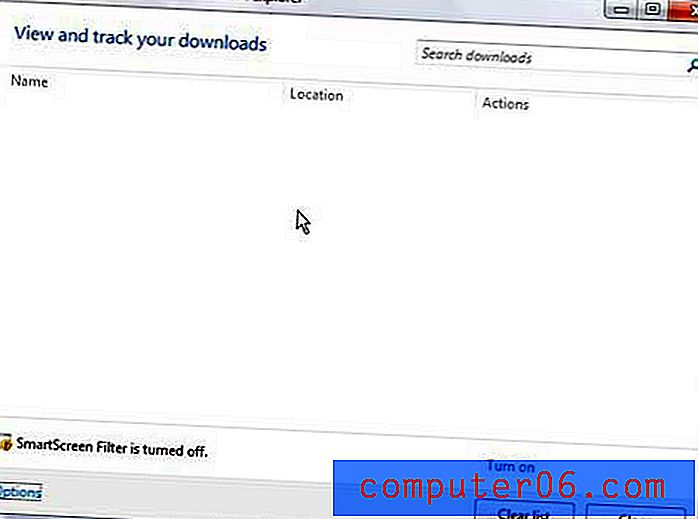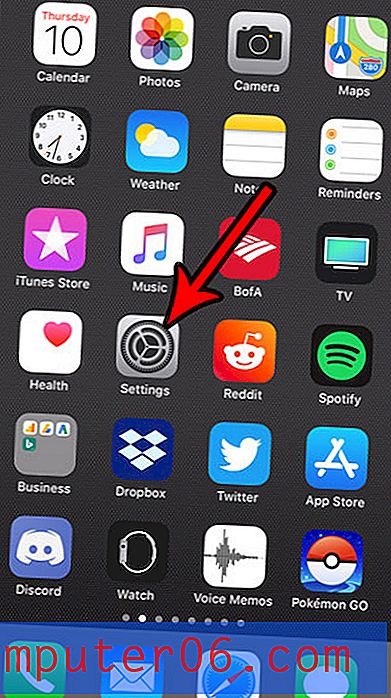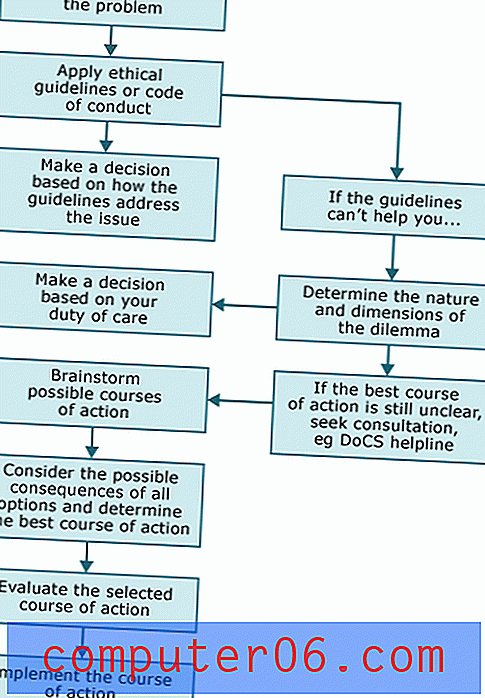So löschen Sie ein Bild in Word 2013
Das Kontextmenü, das angezeigt wird, wenn Sie in Word 2013 mit der rechten Maustaste auf ein Bild klicken, enthält eine Reihe verschiedener Einstellungen und Optionen, mit denen Sie ein Bild bearbeiten können. Sie können beispielsweise einen Hyperlink zu einem Bild hinzufügen, damit ein Leser auf das Bild klicken und zu einer Webseite oder Datei im Internet weitergeleitet werden kann.
Möglicherweise stellen Sie jedoch fest, dass in diesem Kontextmenü keine Option zum Löschen oder Entfernen eines Bildes vorhanden ist. Es besteht die Möglichkeit, ein Bild auszuschneiden. Dies kann je nach Ihren Anforderungen eine Lösung sein. Unsere folgende Anleitung zeigt Ihnen, wie Sie mit Ihrer Tastatur ein Bild aus einem Dokument in Word 2013 entfernen können.
Löschen eines Bildes in Word 2013
Bei den Schritten in diesem Artikel wird davon ausgegangen, dass sich im Hauptteil Ihres Dokuments ein Bild befindet, das Sie löschen möchten. Wenn sich das zu löschende Bild im Hintergrund oder in der Kopfzeile befindet, müssen Sie die folgenden Schritte ausführen, um ein Wasserzeichen aus einem Word 2013-Dokument zu löschen.
So löschen Sie ein Bild in Word 2013:
- Öffnen Sie das Dokument mit dem Bild, das Sie entfernen möchten.
- Klicken Sie auf das Bild, das Sie löschen möchten.
- Drücken Sie die Rücktaste oder die Entf- Taste auf Ihrer Tastatur, um das Bild zu entfernen.
Diese Schritte werden unten mit Bildern wiederholt -
Schritt 1: Öffnen Sie Ihr Dokument in Word 2013.
Schritt 2: Klicken Sie auf das Bild, das Sie löschen möchten. Einige Felder und Steuerelemente sollten um das Bild herum sichtbar sein, wenn es ausgewählt ist, wie im Bild unten.

Schritt 3: Drücken Sie die Rücktaste oder die Entf- Taste auf Ihrer Tastatur, um das Bild zu löschen.
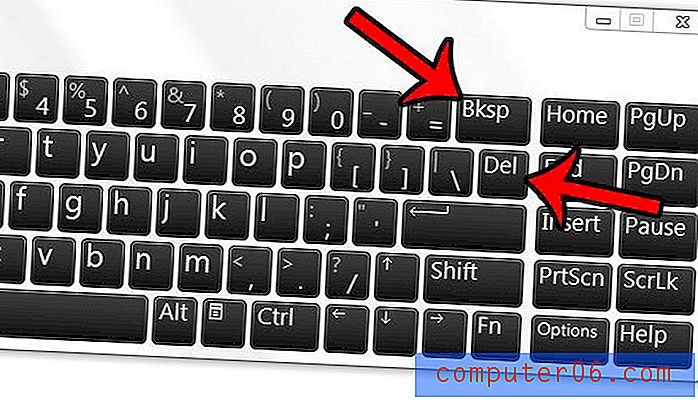
Haben Sie ein Bild, das Sie als Hintergrund zu einem Dokument hinzufügen möchten, oder ein Firmenlogo, das Sie zum Wasserzeichen eines Dokuments verwenden möchten? Erfahren Sie, wie Sie in Word 2013 Hintergrundbilder hinzufügen, um den gewünschten Effekt zu erzielen.